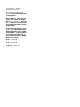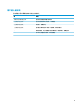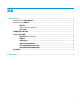HP Write Manager-Administrator Guide
进行永久性系统配置
下表介绍了有关进行永久性系统配置的可能方法。
切记:HP 强烈建议在大多数情况下使用方法 1。
表 1-2 设置永久系统配置的方法
方法 1 方法 2
1. 禁用 HP Write Manager(需要重新启动系统)。
2. 进行必要的配置。
3. 启用 HP Write Manager(需要重新启动系统)。
▲ 使用 HP Write Manager Conguration 应用程序将文
件或文件夹添加到排除列表中,然后重启瘦客户
机。
有关执行这些任务的详细信息,请参见以下各节:
● 第 4 页的禁用或启用 HP Write Manager
● 第 4 页的配置标记
● 第 5 页的添加配置文件
● 第 7 页的向文件排除列表添加文件和文件夹
● 第 7 页的将注册表项添加到注册表排除列表
禁用或启用 HP Write Manager
下表介绍了有关禁用或启用 HP Write Manager 的可能方法。
表
1-3 禁用或启用 HP Write Manager 的方法
方法 1 方法 2
1. 右键单击通知图标,然后选择所需的状态。
2. 重新启动瘦客户机。
1. 打开 HP Write Manager Conguration 应用程序。
2. 选择一个选项以设置所需的状态。
3. 重新启动瘦客户机。
提示:方法 1 是禁用或启用 HP Write Manager 的最快方法。
配置标记
标记可用于触发清除,从而删除覆盖区的文件。
注:
当可用覆盖区大小等于或大于指定的标记大小时,触发事件。
达到警告标记时,会显示警告信息。达到临界标记时,会显示 Windows 重启倒计时。
要配置标记,请执行以下操作:
1. 打开 HP Write Manager Conguration 应用程序,然后选择更多设置。
2. 在标记选项卡中,设置警告和临界标记的限制值 (MB)。页面上也会显示覆盖值,但该值无法通过
标记选项卡进行修改。要修改覆盖值,请参阅第 3 页的提高覆盖的最大默认限制。
4
第 1 章 HP Write Manager